Start-menuen er ikke det eneste, der går i stykkerpå Windows 10. Windows-søgning bryder oftere og sjældent er der en rettelse, hvis genindeksering af emner ikke gør jobbet. Når det er sagt, selvom Windows Search kan finde apps, kan det ikke lade dig åbne dem. Dette er en fejl, ikke en funktionsbegrænsning. Hvis du kan finde en app i Windows-søgning, kan du klikke for at starte den eller bruge Enter-tasten til at åbne den. For at rette programmer, der ikke er startet fra Windows Search, skal du sørge for, at baggrundsapps er aktiveret.
Grundlæggende kontrol
Før du prøver denne rettelse, så enkel som den er, skal du køre følgende kontroller;
- Kontroller, at den fil, du prøver at "køre"at køre appen er faktisk appens EXE eller en genvej til den. Det er muligt, at Windows-søgning finder en anden type fil, og du ser ikke nøje på søgeresultaterne.
- Sørg for, at appen ikke er korrupt. Se efter det på appens liste, og prøv at køre det derfra, eller prøv at køre det fra File Explorer.
- Prøv at køre en aktie-app, f.eks. Notepad ved at søge efter den i Windows-søgning og starte den derfra.
- Deaktiver alle apps, der muligvis ændrer brugergrænsefladen til Windows 10 generelt, og proceslinjen i særdeleshed, og kontroller, om problemet stadig vedvarer.

Hvis ovenstående kontrollerer alle passerer, skal du gå videre til rettelsen til dit problem.
Fix programmer, der ikke startes fra Windows Search
Åbn appen Indstillinger, og gå til gruppen Privatlivaf indstillinger. Rul gennem listen over faner til venstre, og vælg fanen Baggrundsapps. Helt øverst på denne fane ser du en 'Lad apps køre i baggrunden'. Tænde den. Du behøver ikke at aktivere nogen af dine apps for at køre i baggrunden. Hvis du tænder for denne mulighed, skal du gøre det.
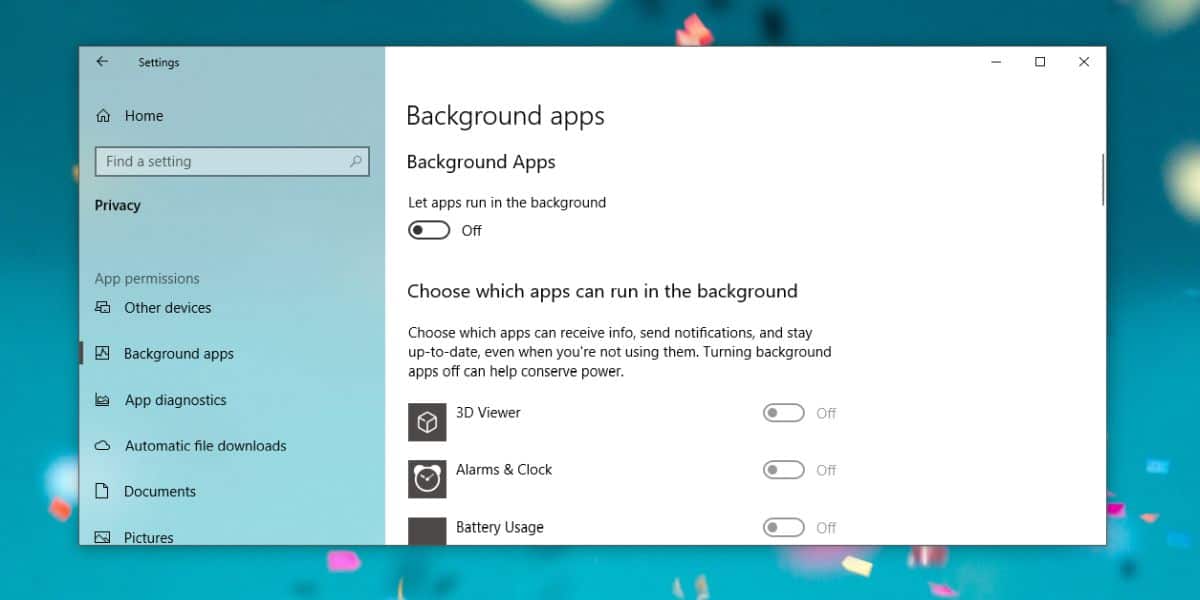
Dernæst, hvis du bruger Cortana, skal du underskriveud af det. For at logge ud af Cortana skal du klikke på Cortana på proceslinjen og klikke på hamburgerikonet øverst til venstre. I panelet, der åbnes, skal du klikke på muligheden Log ud under dit navn / e-mail.
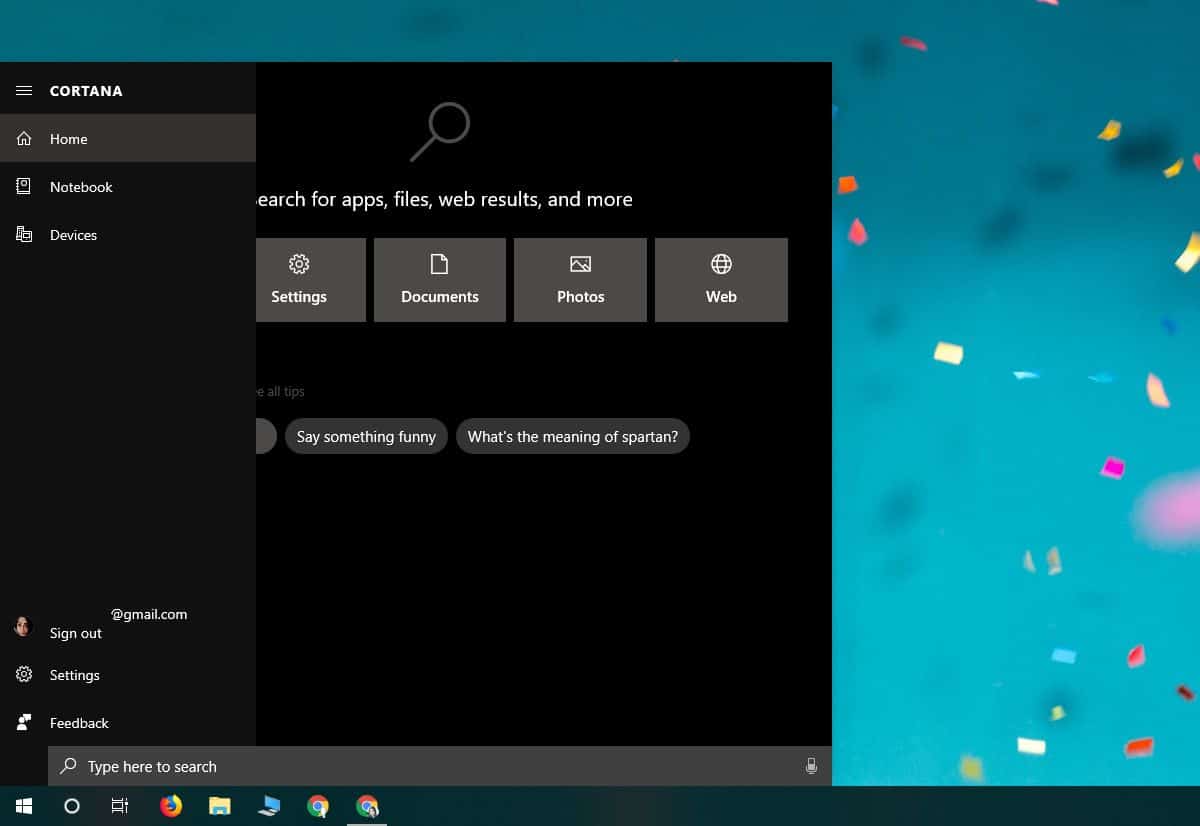
For at få det godt, skal du genstarte dit system og hvornårstarter du tilbage til dit skrivebord, kontrollerer, om begge ændringer, du har foretaget, sidder fast, eller om de er vendt tilbage til deres gamle tilstand. Hvis de stadig er i den samme tilstand, som du satte dem i, skal du kunne køre apps fra Windows-søgning.
Når Windows-søgning fungerer som det skal, kan du logge ind på Cortana igen.
Hvis ændringerne ikke gemmes efter en genstart, har du sandsynligvis andre problemer med dit system, der kræver mere kontrol for at løse.













Kommentarer